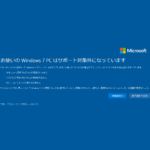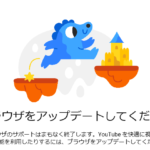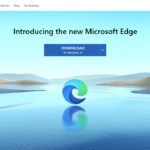Microsoft EdgeとInternet Explorerのお気に入りを同期する方法
2021年以降の現行のEdgeのことではありません。
![]() Microsoft Edge 従来版 に関する記事です。Chromium版 Microsoft Edgeではありません。
Microsoft Edge 従来版 に関する記事です。Chromium版 Microsoft Edgeではありません。
お断り:この手順はレジストリに手を入れます。誤った操作はパソコンの動作不全につながります。実践なさる場合は自己の責任で行ってください。
Windows 10 バージョン1903の Microsoft Edge(マイクロソフト エッジ)にて動作確認済みです。
投稿の時点ではMicrosoft Edge Insider版では動作しないと考えられます。
Windows 7とMicrosoft Edge DEVではダメでした。
パソコンの買い替えなどで、前のパソコンの Internet Explorer(以降IEと表記)のお気に入りを Microsoft Edge(以降Edgeと表記)にインポートするには、Edgeの設定画面にある「インポート」から行うことができます。
しかし現行のEdgeでは、お気に入りを追加しても、IEの時のように、ユーザーディレクトリの「お気に入り」フォルダにお気に入りが入りません。
お気に入りを整理しようにもブラウザの画面内でちまちま行うしかないのです。
そこで今回の趣旨は、
本来はIEのお気に入りをEdgeにインポートする裏技である、お気に入り同期機能を用いることで、逆にEdgeで保存したお気に入りが(IEのお気に入りにも入るので)ユーザーディレクトリの「お気に入り」フォルダでも整理できるようになる、ということです。
それでは実際の手順に移ります。
※挿絵はあえて使用いたしておりません。
わからない人には行っていただきたくないのと、面倒なので。
- レジストリエディタを起動します。
- [HKEY_CURRENT_USER] → [Software] → [Policies] → [Microsoft] の順に開きます。
- [MicrosoftEdge] キーは、無いはずなので作成します。
- その下に [Main] キーを作成します。
- [Main] の中に DWORD(32-bit)値 で
[SyncFavoritesBetweenIEAndMicrosoftEdge]を作成します。 - 値を 1 に変更します。
- パソコンを再起動します。
正しくできていれば、Edgeのお気に入りにIEのお気に入りが表示されます。
または、Edgeのお気に入りがユーザーディレクトリのお気に入りフォルダに表示されます。
今後、Chromium版のEdgeで同様の効果が得られるのかは、現時点では何とも言えません。
ただたとえ効果が得られなくても、Chromium版のEdgeになれば、 Google Chrome のブックマークマネージャーと同じような操作でお気に入りが管理できるようになりますので、心配はいらないと思います。